最近有WinXP用户反映电脑桌面图标显示不正常,不知道是什么原因造成的。为此,用户非常不安。那么,WinXP桌面图标显示不正常怎么办?接下来,
下面我们来看看WinXP桌面图标显示异常的解决方案。
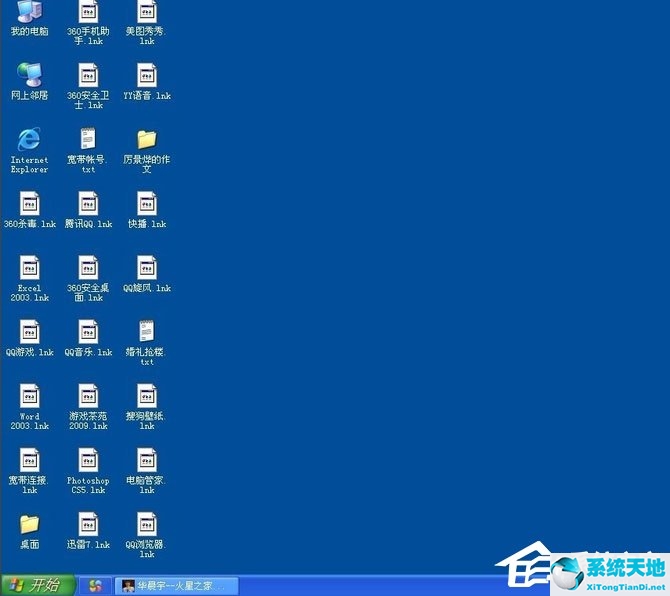
方法/步骤
1.在电脑桌面空白处点击鼠标右键,在出现的选项中点击个性化;
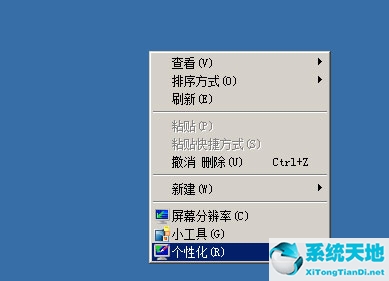
2.跳转后的页面如下图所示。点击【改变桌面图标】,会出现一个新框。

3.出现桌面图标设置界面,点击盒子界面右下方的【恢复默认值】;
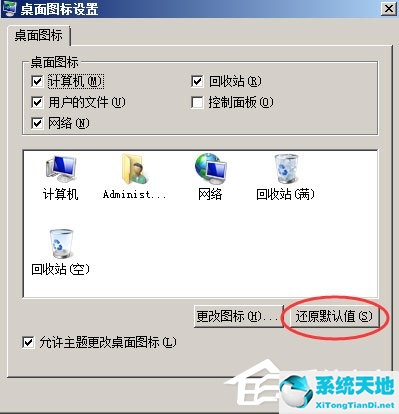
4.观察是否勾选了“允许主题改变桌面图标”前面的方框。如果选中,取消单击,然后单击应用。
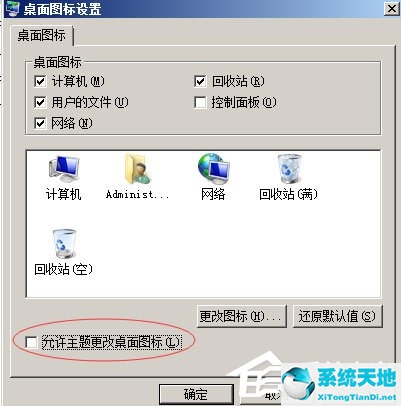
以上是WinXP中桌面图标显示异常的解决方法。按照以上方法操作后,相信桌面上的图标会恢复正常。






